Siyaasadaha ururkaaga ayaa naga hor istaagaya dhamaystirka falkan
Isticmaalayaasha qaar ayaa la kulma dhibaato u diidaysa inay furaan hyperlinks marka ay isticmaalayaan Microsoft Outlook . Fariimaha khaldan ee aad arki karto waa:
Your organization’s policies are preventing us from completing this action for you. For more info, please contact your help desk
This operation has been cancelled due to restrictions in effect on this computer. Please contact your system administrator.
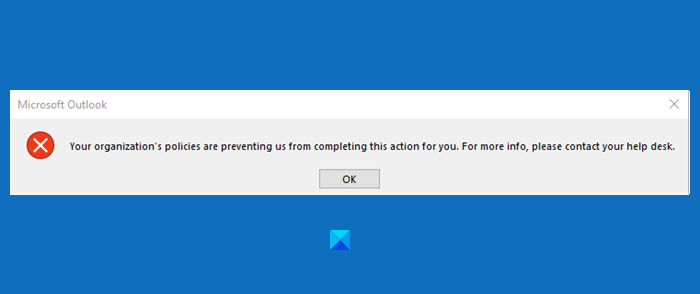
Fariintu way kala duwanaan kartaa iyadoo ku xidhan nooca Outlook ee aad isticmaalayso, gudaha Outlook 2007 iyo 2010, waxa laga yaabaa inaad aragto ciladan “Hawlgalkan waa la joojiyay sababo la xidhiidha xannibaado saamaynaya kombayutarkan. Fadlan(Please) la xidhiidh maamulaha nidaamkaaga”. Si kastaba ha ahaatee, xalku waa sidii hore.
Dhibaatadani waxay badanaa dhacdaa marka aanad isticmaalin browser-yada caadiga ah. Laakiin waxaa jira sababo kale oo isku mid ah, waxaanan dooneynaa inaan cilad ku sameyno iyaga.
Siyaasadaha ururkaaga ayaa naga hor istaagaya in aan kuu dhamaystirno falkan adiga
Si loo xalliyo khaladka "Shuruucda Ururkaagu waxay nooga hortagayaan in aan u dhamaystirno falkan adiga", hubi xalalka soo socda.
- Hubi(Make) inaadan ka saarin Internet Explorer sifo ikhtiyaari ah
- U deji Microsoft Edge(Set Microsoft Edge) & Outlook sidii Barnaamijyo Asal ah(Default Programs)
- Dib u deji Aagga Internetka(Reset Internet Zone) iyo IE Settings si ay u noqdaan kuwo caadi ah
- Ku celi Edge si ay u noqoto default
- Deji(Set HTML) ururka faylka HTML adoo isticmaalaya Registry .
Hyperlinks kuma shaqeeyaan Outlook
Marka hore u gudub talooyinkayaga ka dibna arag kuwa ku khuseeya
1] Hubi inaadan ka saarin Internet Explorer sifo ikhtiyaari ah
Waxaad u baahan tahay inaad hubiso inaadan ka saarin Internet Explorer(removed Internet Explorer) sifo ikhtiyaari ah .
Taas awgeed, fur Control Panel oo guji Programs and Features > Turn Windows Features ama dami Features Windows. Hubi haddii ikhtiyaarka Internet Explorer 11 uu sax yahay, haddii kale, sax oo guji OK.
Samee, tan oo hubi haddii ay hagaajinayso arrinta.
2] U deji Edge(Set Edge) & Muuqaalka(Outlook) sidii Barnaamijyo Asal ah(Default Programs)
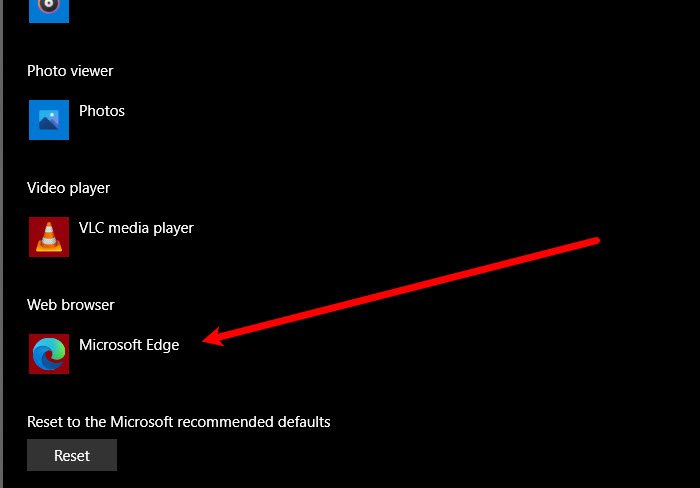
Haddii aad la kulanto arrintan, waa inaad Microsoft Edge u dejisaa barnaamijkaaga caadiga ah si aad u xalliso arrinta
iyo sidoo kale waa inaad u dejisaa MsOutlook(MsOutlook) barnaamij default ah dhammaan adeegyada email-kaaga la xiriira.
Tillaabooyinka la bixiyay ayaa kuu jira inaad raacdo. Habkani wuxuu la mid noqon doonaa dhammaan noocyada Windows .
Furo Control Panel oo guji Programs Default(Default Programs) > dejiso barnaamijyadaada caadiga ah(set your default programs) .
Hadda u deji biraawsarkaaga shabakadda(Web browser) Microsoft Edge(Microsoft Edge) iyo macmiilka iimaylka ee (Email)Outlook Express .
Hadda dib u bilow Microsoft Outlook oo hubi haddii arintu jirto.
3] Dib u deji Aagga Internetka(Reset Internet Zone) iyo IE Settings si ay u noqdaan kuwo caadi ah
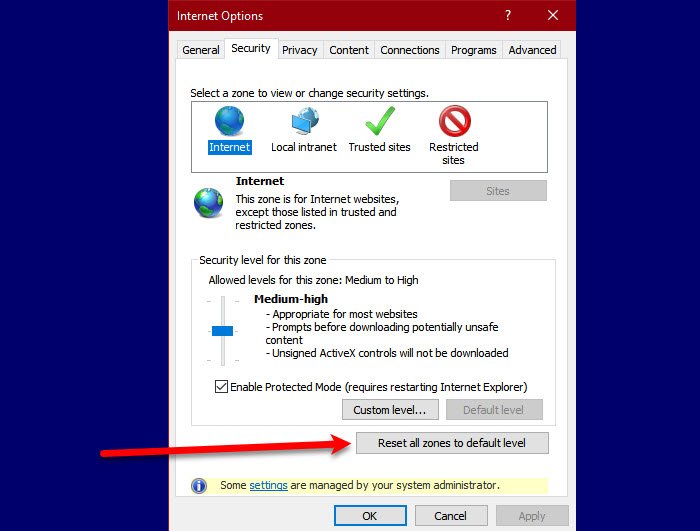
Si arrinta loo xalliyo, waxaan u baahanahay inaan dib u dajinno Aagga Internetka iyo IE Settings si aan u saxno arrinta.
Si dib loogu habeeyo Aagga Internetka(Internet Zone) , raac tillaabooyinka la bixiyay.
- Ka bilow Internet Explorer ka Start Menu oo guji Settings icon dhanka sare ee midig ee daaqadda.
- Guji Internet Options > Security > Reset all zones to default level.
Ka dib dib-u-dejinta Aagga Intarneetka(Internet Zone) , waa waqtigii dib-u-habaynta IE-gaaga dib loogu habeyn lahaa. Si taas loo sameeyo, raac tillaabooyinka la bixiyay.
Taas awgeed, ku sii jir tab Advanced oo guji Dib (Reset ) u dejin ka qaybta " Reset Internet Explorer settings" .
Ugu dambeyntii, hubi haddii arrintu sii socoto.
4] Dib ugu celi Edge si ay u noqoto default
Waxa kale oo aad kaydin kartaa goobaha biraawsarkaaga oo aad Edge u dejin kartaa mid caadi ah(reset Edge to default) oo hubi haddii ay arrinta hagaajinayso.
5] Deji(Set HTML) ururka faylka HTML adoo isticmaalaya Registry
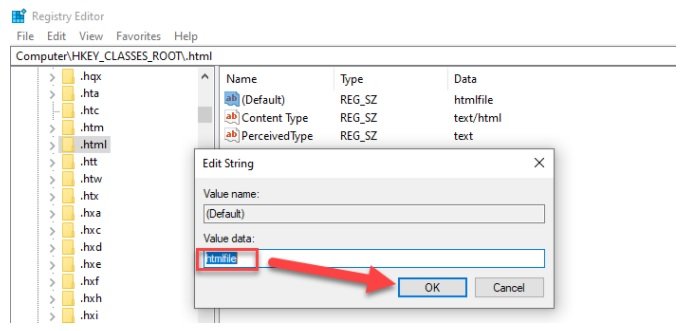
Xalkan, waxaanu ku samayn doonaa waxoogaa isbedel ah diiwaanka, laakiin waa inaan dib u soo celinaa diiwaanka ka hor inta aan isbeddelin.
Ku qor " Regedit " gudaha sanduuqa raadinta Start(Start Search) oo taabo Gelida(Enter) .
Gudaha Diiwaanka Tifatiraha(Registry Editor) , u gudub meesha soo socota.
Computer\HKEY_CLASSES_ROOT\.html
Laba jeer guji ( Default) oo u deji Xogta Qiimaha (Value Data)htmlfile (kiis xasaasi ah). Guji(Click) OK oo dib u bilow mishiinka(Machine) .
Hadda hubi Outlook haddii ay furto hyperlinks iyada oo aan wax dhibaato ah dhicin. Tani inta badan way caawisaa!
Haddii aysan waxba caawin, la hadal maamulaha nidaamkaaga si aad u aragto haddii ay jiraan siyaasado ka hortagaya hyperlinks inay ka furmaan Muuqaalka(Outlook) .
la xidhiidha: (Related: )Hawlgalkan waa la joojiyay sababtoo ah xannibaado lagu sameeyay kumbuyuutarkan.
Related posts
Cilad ku rarideynta fariinta qaladka Muuqaalka moobilka Android
Sida loo hagaajiyo barnaamijka moobilka ee Outlook ee taleefankaaga
Sida loogu soo diro Casuumad Kulan gudaha Muuqaalka
Outlook.com ma helayso mana soo dirayso iimaylo
Sida loo faaruqiyo Faylka iimaylka Junk ee Muuqaalka
Cabbirka xarfaha ayaa isbeddela marka laga jawaabayo iimaylka gudaha Outlook gudaha Windows 10
Kuma soo lifaaqi karo faylasha iimaylka gudaha Outlook.com ama abka Desktop-ka [Fixed]
Sida loogu daro quudinta RSS ee Muuqaalka gudaha Windows 11/10
Aaway goobta Outlook.exe ee Windows 10?
Sida loo kaydiyo iimaylada & soo celinta iimaylada kaydsan ee Outlook
Sida loo sameeyo Outlook ka soo dejiso dhammaan iimaylada server-ka
Sida loo diro iimaylada ku xayiran Outbox ee macmiilka Microsoft Outlook
Dhibaatooyinka dejinta iimaylka gaarka ah ee Outlook
Sida loo kaydiyo email ahaan PDF ahaan Gmail iyo Outlook
Khaladka Muuqaalka 80041004 isku-dubbaridka kala sarreynta faylkaaga
Sida si toos ah loogu gudbiyo iimaylka gudaha Microsoft Outlook
Aragtida iimaylka ee Windows waxay kuu ogolaanaysaa inaad si dhakhso leh u baadho iimaylka Outlook iyo Gmail
Sida loo gudbiyo iimaylka ama loo joojiyo gudbinta aan la ogolayn gudaha Outlook.com
Si otomaatig ah uguma shaqaynayso Outlook
Ka saar faylka xogta ee Outlook .pst OneDrive gudaha Windows 10
